cum se remediază” Windows nu poate încărca unități USB ” Cod de eroare 39 sau 41-porturi USB dispozitivele care nu funcționează (rezolvate)
în urmă cu câteva zile, unul dintre clienții mei a observat că mouse-ul USB nu funcționa pe laptopul său. În plus, niciun dispozitiv USB, cum ar fi o imprimantă USB sau un dispozitiv de stocare USB, nu ar putea fi recunoscut de sistemul său. Când apare codul de eroare 39, atunci, în device manager, toate porturile USB apar cu un triunghi galben cu un semn de exclamare și la proprietățile dispozitivului, apare următoarea descriere a erorii: „Windows nu poate încărca driverul de dispozitiv pentru acest hardware. Șoferul poate fi corupt sau lipsește. (Cod 39).”
după examinarea și depanarea porturilor USB folosind instrucțiunile din acest ghid: cum să remediați dispozitivul USB nerecunoscut sau USB nu este instalat problemă, problema controlerului USB a existat încă pe laptopul său. După o mulțime de cercetări, am descoperit în cele din urmă soluția de mai jos care a remediat eroarea controlerului USB 39. *
* notă: soluția este testată și funcționează perfect pe sistemul de operare Windows 7, dar funcționează și pe computerele bazate pe Windows XP sau Vista.
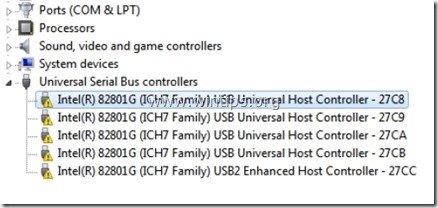
cum se rezolvă codul de eroare USB 39 (sau 41)– porturi USB & dispozitive care nu funcționează
Pasul 1. Ștergeți’ UpperFilters ‘&’ lowerfilters ‘ cheile de registry.
1. Deschideți Editorul De Registru. Pentru a face asta:
- apăsați tastele” Windows „
+ ” R ” pentru a încărca caseta de dialog Run.
- tastați „regedit” și apăsați Enter.
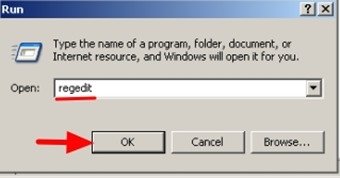
2. În registrul Windows, navigați (din panoul din stânga) și evidențiați această cheie:
HKEY_LOCAL_MACHINE\SYSTEM\CurrentControlSet\Control\Class\{36FC9E60-C465-11CF-8056-444553540000}
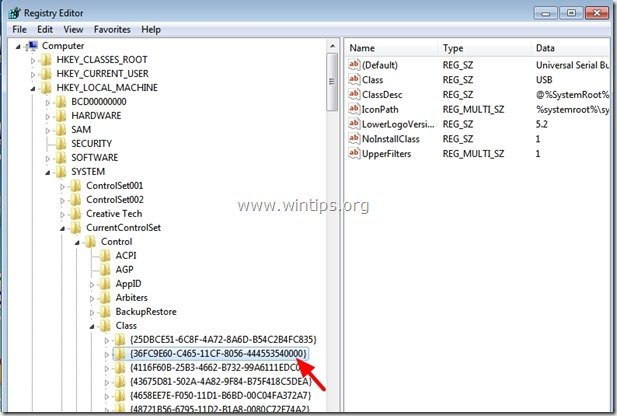
3. Uită-te la panoul din dreapta:
- Faceți clic dreapta pe tasta” UpperFilters ”
- alegeți „ștergeți”.
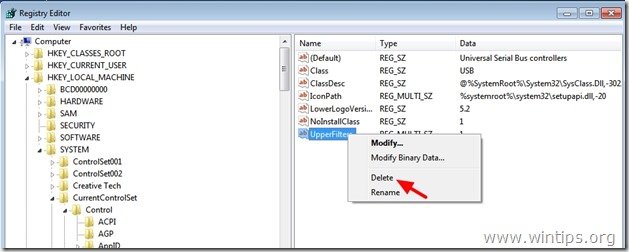
4. Efectuați aceeași acțiune (ștergeți) cu tasta „LowerFilters”, dacă este găsită.
6. Închideți Editorul De Registru.
7. Reporniți computerul.
8. Acum verificați dacă placa dvs. de sunet funcționează. Dacă nu, continuați cu Pasul 2.
Pasul 2. Dezinstalați controlerele USB din Managerul de dispozitive.
1. Deschideți Manager Dispozitive. Pentru a face asta:
- apăsați tastele” Windows „
 + ” R ” pentru a încărca caseta de dialog Run.
+ ” R ” pentru a încărca caseta de dialog Run. - Tip „devmgmt.msc ” și apăsați Enter.
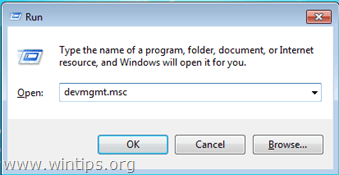
2. În device manager, faceți clic dreapta pe fiecare controler USB și selectați „Dezinstalare”. *
* notă: Dacă în timpul procesului de dezinstalare, vă pierdeți funcționalitatea mouse-ului USB, apoi utilizați tastele săgeată de la tastatură pentru a evidenția restul dispozitivelor USB și apoi apăsați simultan tastele „Shift’ + „F10” pentru a deschide meniul cu clic dreapta pentru a selecta „Dezinstalare”.
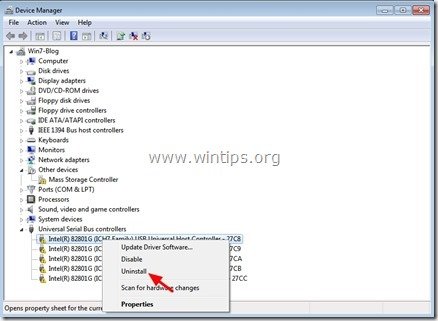
3. Reporniți computerul.
4. După repornirea computerului, așteptați până când Windows instalează automat driverele controlerelor USB din nou și apoi testați porturile USB.
ajutor suplimentar: dacă mai aveți probleme cu dispozitivele USB, încercați acest ghid: Cum se remediază dispozitivul USB nerecunoscut sau USB nu este instalat.
ai terminat!

angajăm
căutăm scriitori tehnici part-time sau full-time care să se alăture echipei noastre! Este vorba despre o poziție îndepărtată pe care scriitorii de tehnologie calificați de oriunde din lume o pot aplica. Click aici pentru mai multe detalii.




